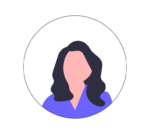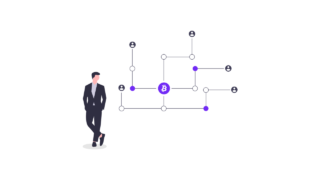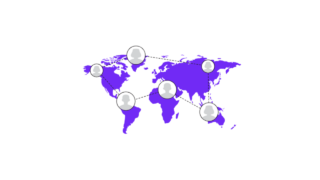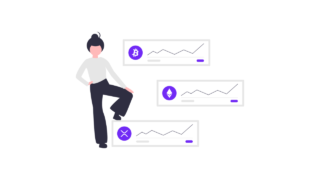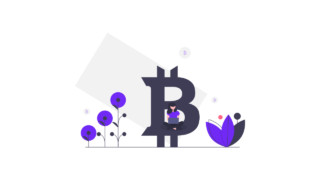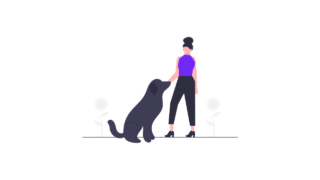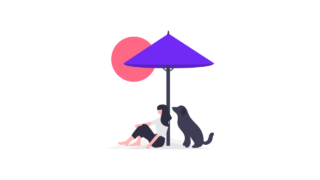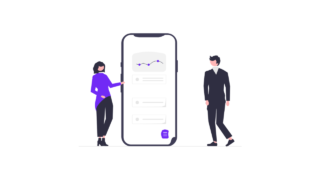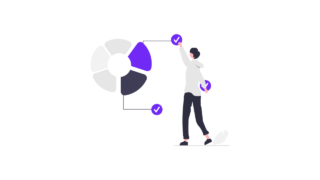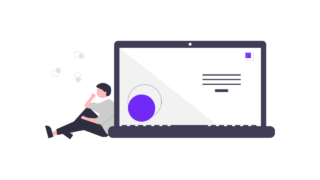この記事ではこんな方の疑問を解決します。
この記事を読んでわかること
コインチェックの日本円入金方法
コインチェックの取引手数料と取引専門用語
販売所・取引所でのビットコインの買い方
販売所・取引所でのビットコインの売り方
「コインチェックつみたて」の設定方法
\コインチェックで仮想通貨デビュー/
はじめに:日本円の入金方法
コインチェックの日本円の入金方法は、銀行振込、コンビニ入金、クイック入金の3種類があります。それぞれの入金手順の説明の前に、入金手数料、入金反映時間、入金上限額を見ておきましょう。以下の表を参考にしてみてください。
日本円の入金手数料については、銀行振込が一番手数料が安くなっていて、入金上限額もありません。しかし、振込のタイミングなどによって、入金反映まで時間がかかってしまうことがあります。
一方、コンビニ入金やクイック入金は決済が完了すれば、銀行振込より早く口座に反映されますが、手数料が高くなっています。また、入金上限額が1回あたりの金額と1日での金額、3日間での金額がそれぞれ設定されているので、注意しましょう。
→スクロールできます
| 比較項目 | 銀行振込 | コンビニ入金 | クイック入金 | ||
|---|---|---|---|---|---|
| 手数料 | 無料 | 3万円未満 | 770円 | 3万円未満 | 770円 |
| 3万円以上 30万円以下 | 1018円 | 3万円以上 50万円未満 | 1018円 | ||
| 50万円以上 | 入金金額×0.11% + 495円 | ||||
| 入金時間 | △ 反映まで時間がかかることあり | 決済完了後すぐに反映 | 決済完了後すぐに反映 | ||
| 上限額 | 制限なし | 1回で1770円以上30万円未満 | 1回で1770円以上100万円未満 | ||
| 3日間で100万円未満 | 1日で1000万円未満 | ||||
この記事では、コインチェックアプリを使った銀行振込の入金方法について紹介します。
銀行振込は、コインチェックのアカウントに銀行振込で日本円を入金できます。自分の銀行口座から、画面に表示される口座宛てに振込を行ってください。時間に余裕がある時は、入金手数料無料の銀行振込がおすすめです。
今回はコインチェックアプリを使った銀行振込口座の作成の手順を紹介します。振込先の口座はGMOあおぞらネット銀行か楽天銀行が選択できます。
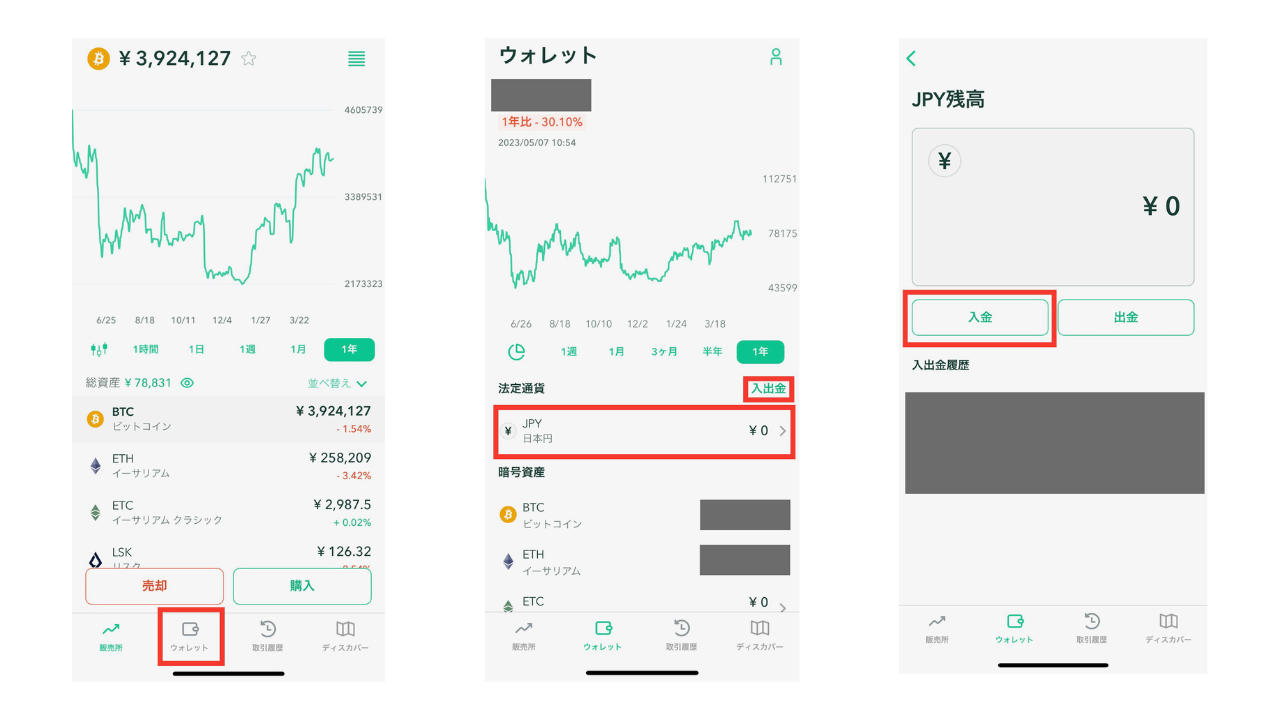
コインチェックのアプリを開いて、画面下メニューより「ウォレット」をタップし、「JPY/日本円」部分か「入出金」部分をタップ。次の画面で「入金」をタップ。
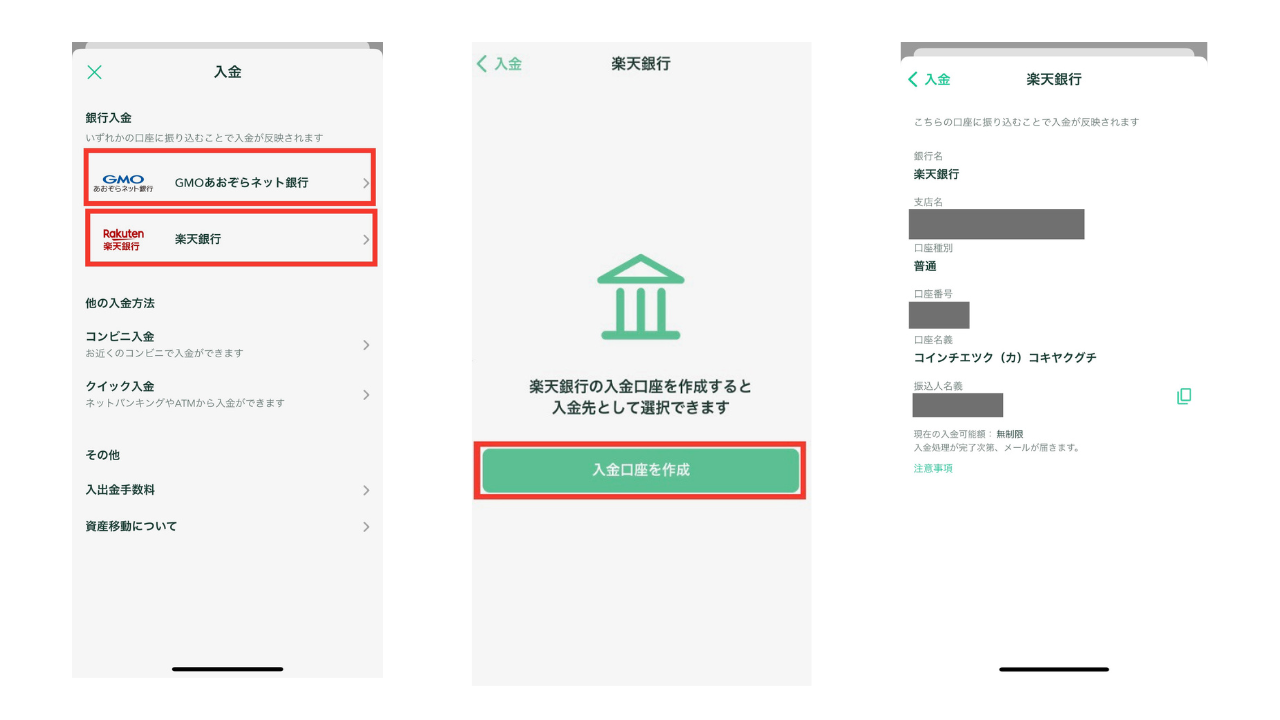
作成したい入金口座を「GMOあおぞらネット銀行」か「楽天銀行」から選択する。今回は楽天銀行の場合で紹介します。
銀行を選択したら、「入金口座を作成」をタップ。すると振込先の入金口座が作成されます。口座情報をしっかり確認して、振込をしましょう。
振込の際の振込人名義の入力は、振込人名義の横にあるコピーボタンを利用するなどして、必ず表示された振込人名義と同じ名義で振込しましょう。
名義や振込情報(支店名、口座種類、口座番号など)に誤りがあった場合、入金が反映されないので、注意してください。
他の入金方法を詳しく知りたい方は、こちらの記事を参考にしてみてください。

仮想通貨を取引する前に確認しておきたい3つのポイント
仮想通貨の取引をする前に、確認しておきたいポイントは以下の通りです。
取引の前に確認するポイント
- 取引所と販売所の違い
- 取引に使用される専門用語
- 取引手数料
販売所と取引所の違い
販売所と取引所の違い
販売所:コインチェック(交換業者)とユーザーとの間で、仮想通貨の取引を行うところ。
取引所:ユーザー同士で仮想通貨の取引を行うところ。
販売所は売買システムが非常にシンプルで、希望する金額の暗号資産を即座に売買できるメリットがあります。一方、手数料が取引所に比べて高いというデメリットがあります。
取引所の最大のメリットは、手数料が販売所に比べて安い点です。しかし、取引所の操作は初心者にとっては少し複雑であり、購入時に高い値段で購入してしまう可能性があったり、指値注文でも想定した量が購入できないことがあります。
取引手数料:販売所手数料
販売所は売買システムが非常にシンプルで、希望する金額の暗号資産を即座に売買できるメリットがあります。一方、手数料が取引所に比べて高いというデメリットがあります。
| 取引手数料 | 無料 |
| 手数料相当額 (スプレッド) | 0.1〜5.0% (カバー先又は取引所の価格に対して) ※価格の急変時や市場の流動性などにより、上記を超える手数料相当額を含んだ売買価格を提示する場合がある。 |
取引手数料:取引所手数料
取引所の最大のメリットは、手数料が販売所に比べて安い点です。一方、取引所では販売所で扱っている銘柄が扱われない場合があるため、取引所で購入できる仮想通貨が少ないというデメリットがあります。また、取引所の操作は初心者にとっては少し複雑であり、購入時に高い値段で購入してしまう可能性があったり、指値注文でも想定した量が購入できないことがあります。
メイカーは手数料が低く、テイカーは手数料が高めに設定されることが一般的です。
| 仮想通貨 | Maker手数料 | Taker手数料 |
|---|---|---|
| BTC | 0.00% | 0.00% |
| ETH | 0.05% | 0.10% |
| PLT | 0.05% | 0.10% |
メイカー、テイカーとは
メイカー:取引板にない、新たな注文を出して取引すること。
テイカー:取引板にすでにある注文で取引すること。
販売所でのビットコインの買い方・売り方
コインチェックアプリから購入する方法とWEBブラウザから購入する方法の2つを紹介します。販売所での取引方法はシンプルで即座に売買できるので、初めての方は、販売所から試してみるのがいいかもしれません。
販売所での取引は、各通貨単位で1度に注文可能な数量に上限があります。その数量の上限は市況などにより、変更しますが、1日の注文数量に上限はありません。
最小注文数量は、購入/売却ともに円建てで500円相当額、BTC建てで0.001BTC相当額です。WEBブラウザでコインチェックを利用時のみ、最小注文数量未満の売却が可能です。
Coincheckアプリから購入する方法
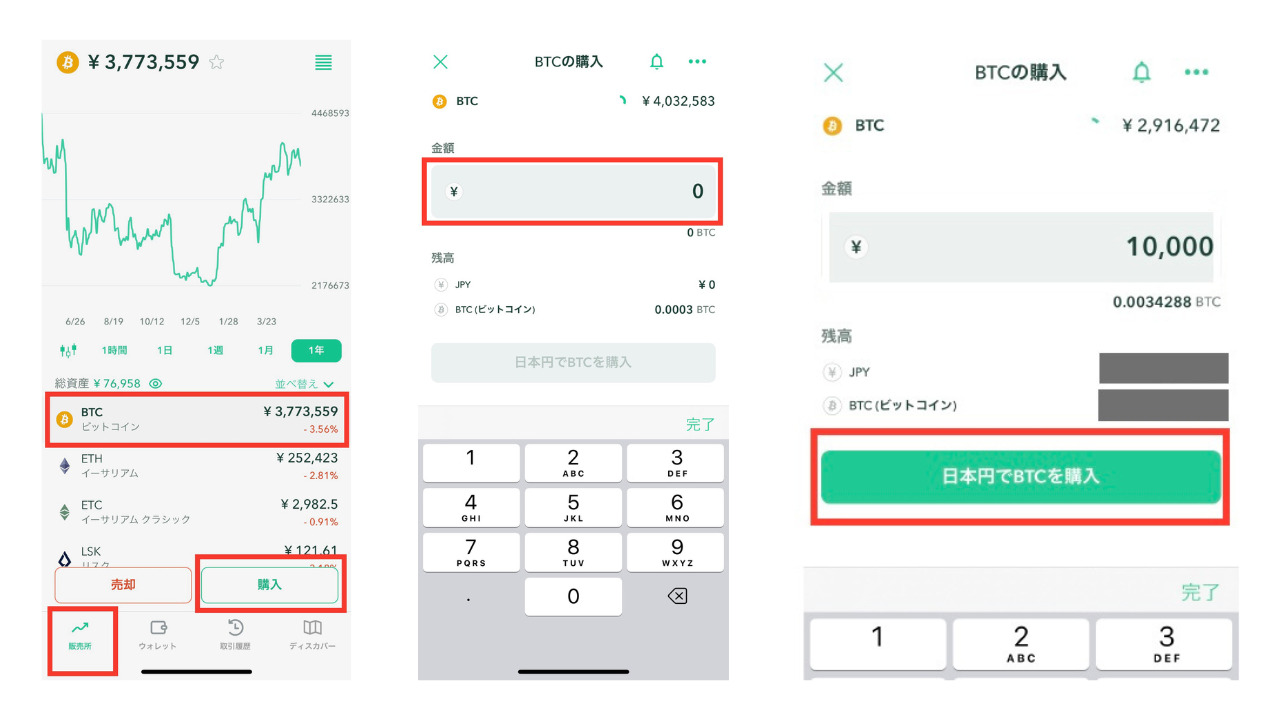
コインチェックアプリを開いて、画面下の「販売所」をタップ。ビットコインを選択。画面右下の「購入」ボタンをタップ。次の画面で、購入したい金額を入力。入力が終わったら、「日本円でBTCを購入」をタップ。
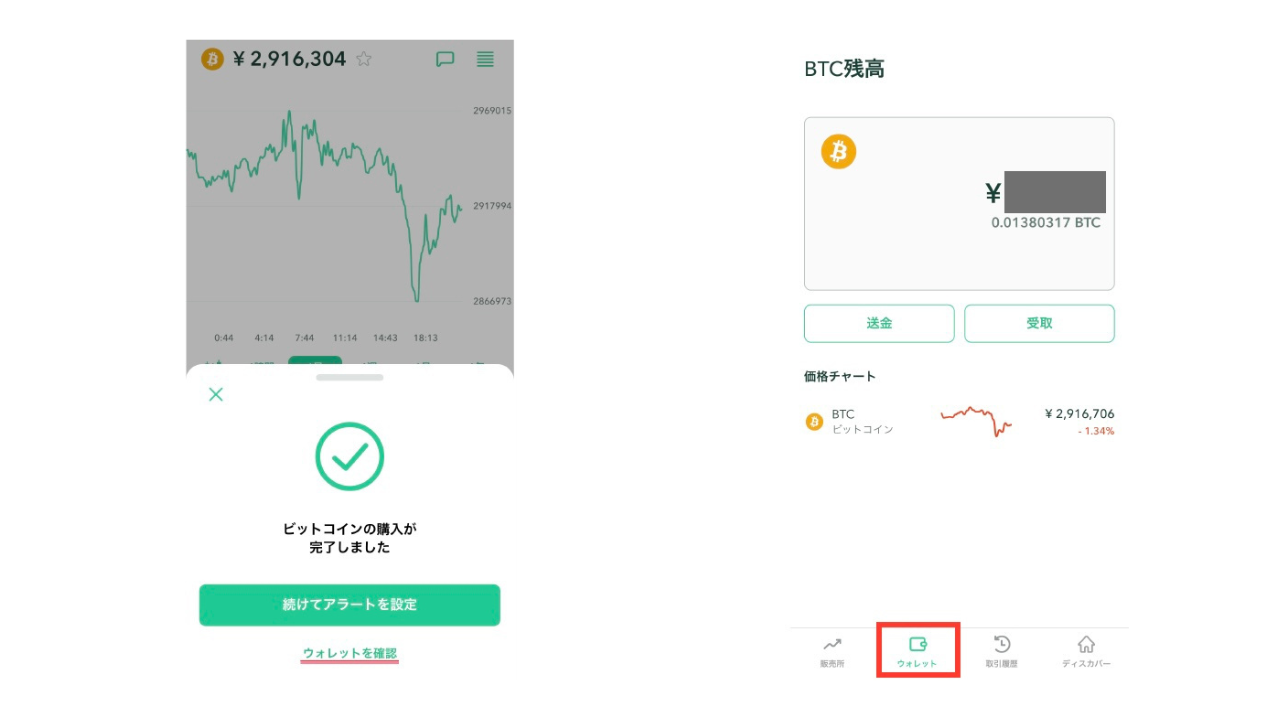
確認画面が表示されるので、問題なければ「購入」をタップ。これで購入は完了です。購入が完了したら、購入完了画面が表示されます。「ウォレット」メニューをタップすると、購入したビットコインの残高が表示されます。
Coincheckアプリで売却する方法
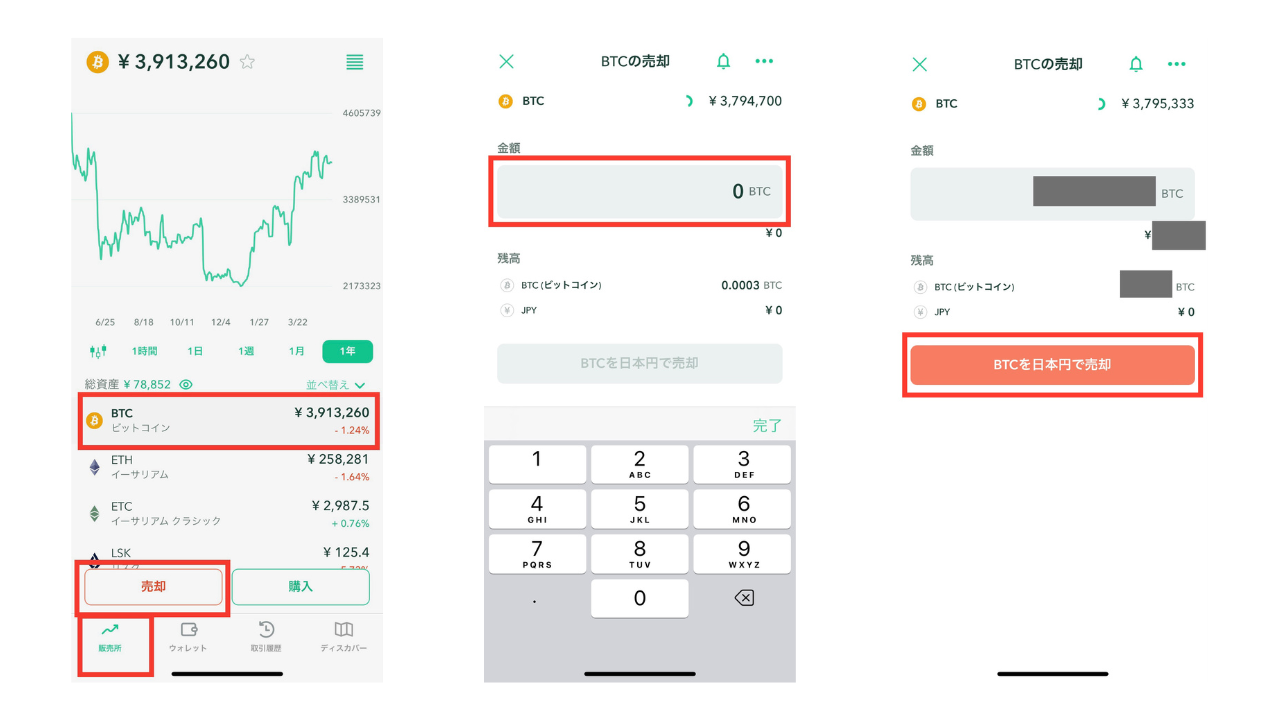
コインチェックアプリを開いて、画面下の「販売所」をタップ。ビットコインを選択。画面右下の「売却」ボタンをタップ。次の画面で、売却したい金額を入力。入力が終わったら、「BTCを日本円で売却」をタップで完了です。
WEBブラウザから購入する方法
今回はPCブラウザを使用して紹介します。

コインチェック公式サイトにアクセスして、ログインします。画面左側のメニューから「販売所(購入)」をクリック(①)。すると右側に購入できる通貨の一覧が表示されるので、ビットコインを選択(②)。選択するとビットコインの背景色が緑色に変わります。

画面を下にスクロールして、購入したいビットコインの数量を入力(③)。「購入する」をクリック(④)して、購入確認のポップアップが出るので、内容に問題がなければ「OK」をクリックして購入完了です。
WEBブラウザで売却する方法

コインチェック公式サイトにアクセスして、ログインします。画面左側のメニューから「販売所(売却)」をクリック(①)。すると右側に売却できる通貨の一覧が表示されるので、ビットコインを選択(②)。選択するとビットコインの背景色が緑色に変わります。

画面を下にスクロールして、売却したいビットコインの数量を入力(③)。「売却する」をクリック(④)して、売却確認のポップアップが出るので、内容に問題がなければ「OK」をクリックして売却完了です。
取引所でのビットコインの買い方・売り方
取引所での売買は、コインチェックアプリからはできません。WEBブラウザからのみとなっています。今回は、PCブラウザを使用して説明します。取引所での売買は、少しだけ複雑になるので、取引に慣れてから使用するのがおすすめです。
取引所での取引も、1度に注文可能な数量の上限は市況などにより変更しますが、1日の注文数量や注文回数に上限はありません。
ビットコインの最小注文数量は、0.005BTC以上 かつ 500円(相当額)以上になっています。近年のビットコインの相場から、取引所は最小注文数量が0.005BTC以上になるので、販売所よりも高くなります。
取引所のビットコインの買い方
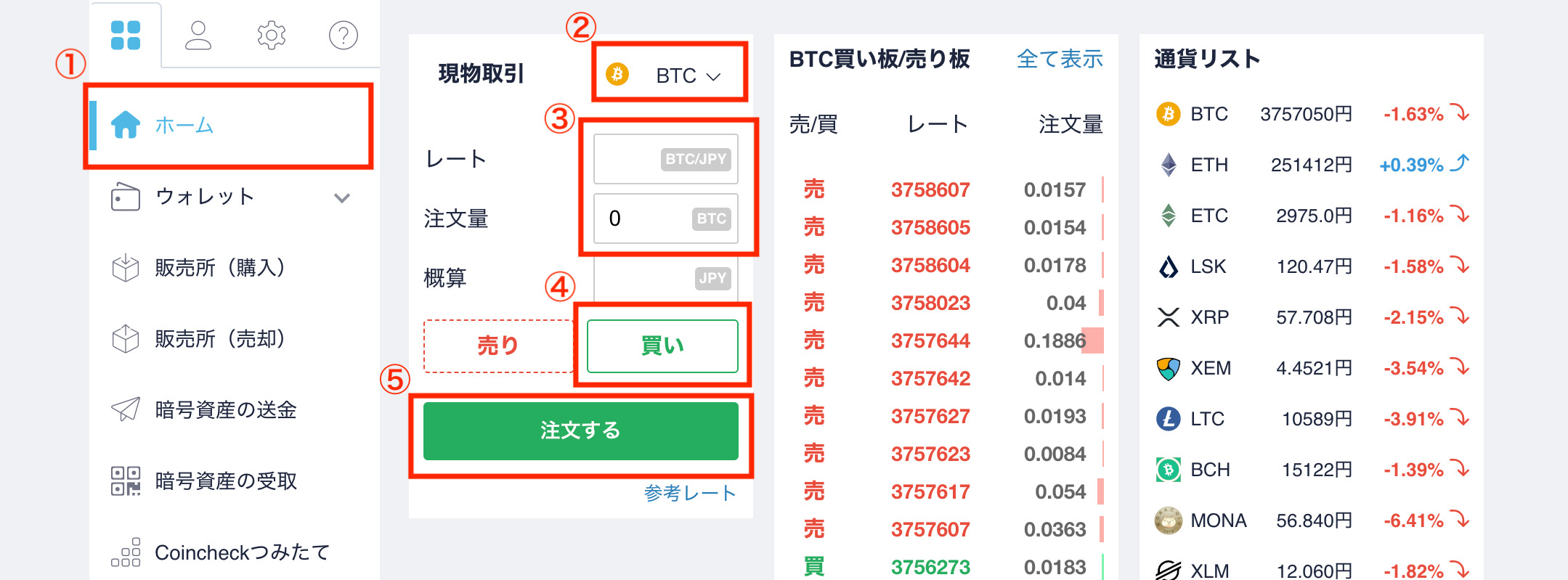
コインチェック公式サイトにアクセスして、ログインします。画面左側のメニューから「ホーム」をクリック(①)。次に画面中央にある「現物取引」の右側にある「BTC」にカーソルを合わせる(②)。購入を希望する「レート」「注文量」を入力(③)し、「買い」をクリック(④)。「買い」をクリックしても、「現物取引」の背景色は白色のままです。次に、「注文する」をクリック(⑤)。
「BTC買い板/売り板」に注文が記載されるので、買い注文が成立するまで待っていれば、購入完了です。
取引所のビットコインの売り方
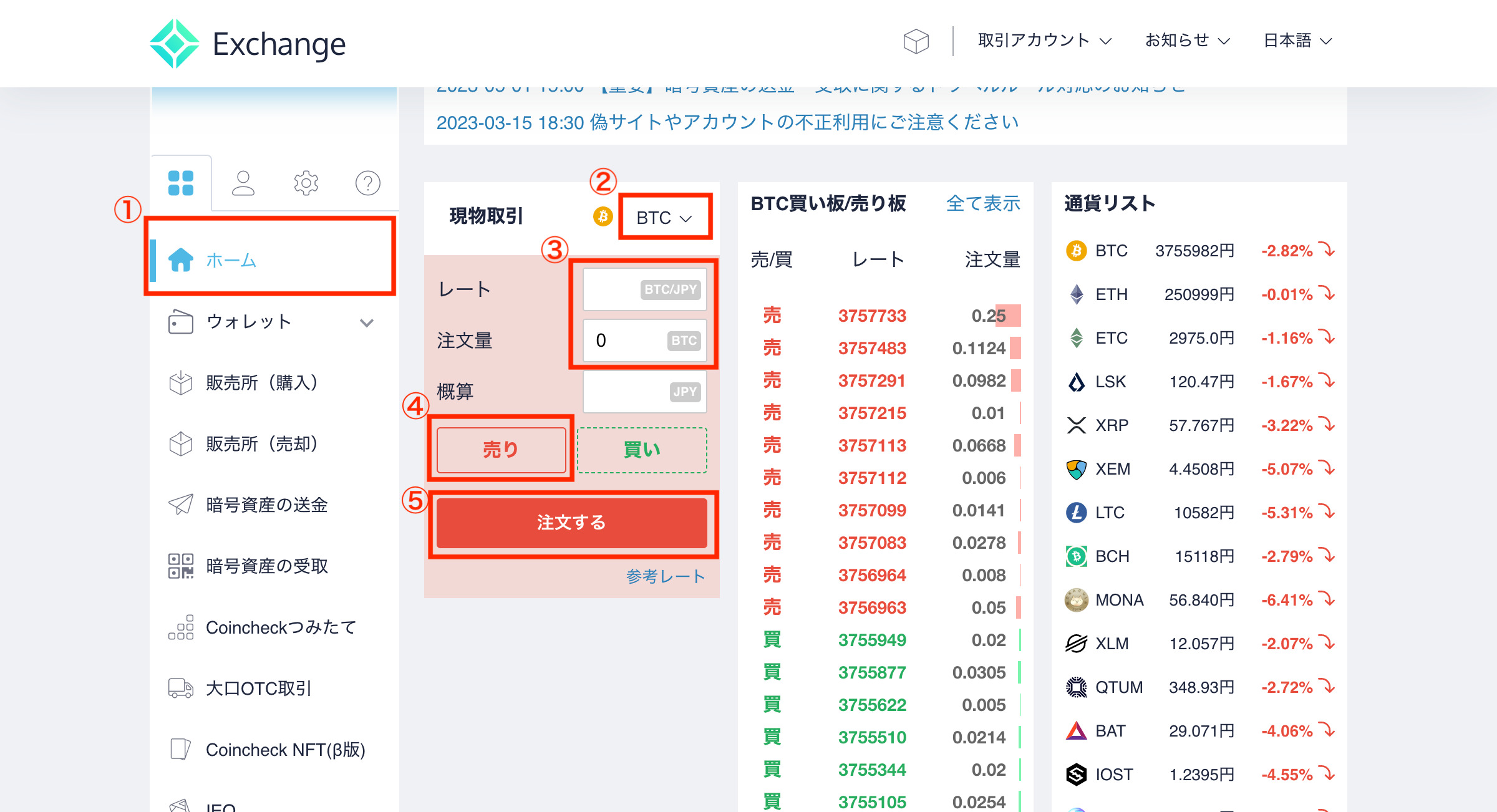
コインチェック公式サイトにアクセスして、ログインします。画面左側のメニューから「ホーム」をクリック(①)。次に画面中央にある「現物取引」の右側にある「BTC」にカーソルを合わせる(②)。購入を希望する「レート」「注文量」を入力(③)し、「売り」をクリック(④)。「売り」をクリックすると、「現物取引」の背景色が赤くなります。次に、「注文する」をクリック(⑤)。
「BTC買い板/売り板」に注文が記載されるので、売り注文が成立するまで待っていれば、売却完了です。
補足事項
「レート」は、「BTC買い板/売り板」を参考に入力しましょう。
「概算」は、レートと注文量を入力すると自動で入力されます。
板の中に希望するレートがある場合、そこを押下することでレート欄に自動入力できます。
初心者におすすめ:「Coincheckつみたて」設定方法
これまで仮想通貨の取引方法について説明してきましたが、まだ難しそうだなと感じた人や不安に思った人は、仮想通貨のほったらかし投資から始めてみるのがおすすめです。
「コインチェックつみたて」は、毎日または毎月、決まった金額の暗号資産(仮想通貨)を自動で積み立てできるサービスです。ドルコスト平均法を採用していて、時間分散によるリスクを抑えた仮想通貨投資ができます。また、少額から仮想通貨投資を始めることができます。
Coincheckアプリで積立設定画面を表示
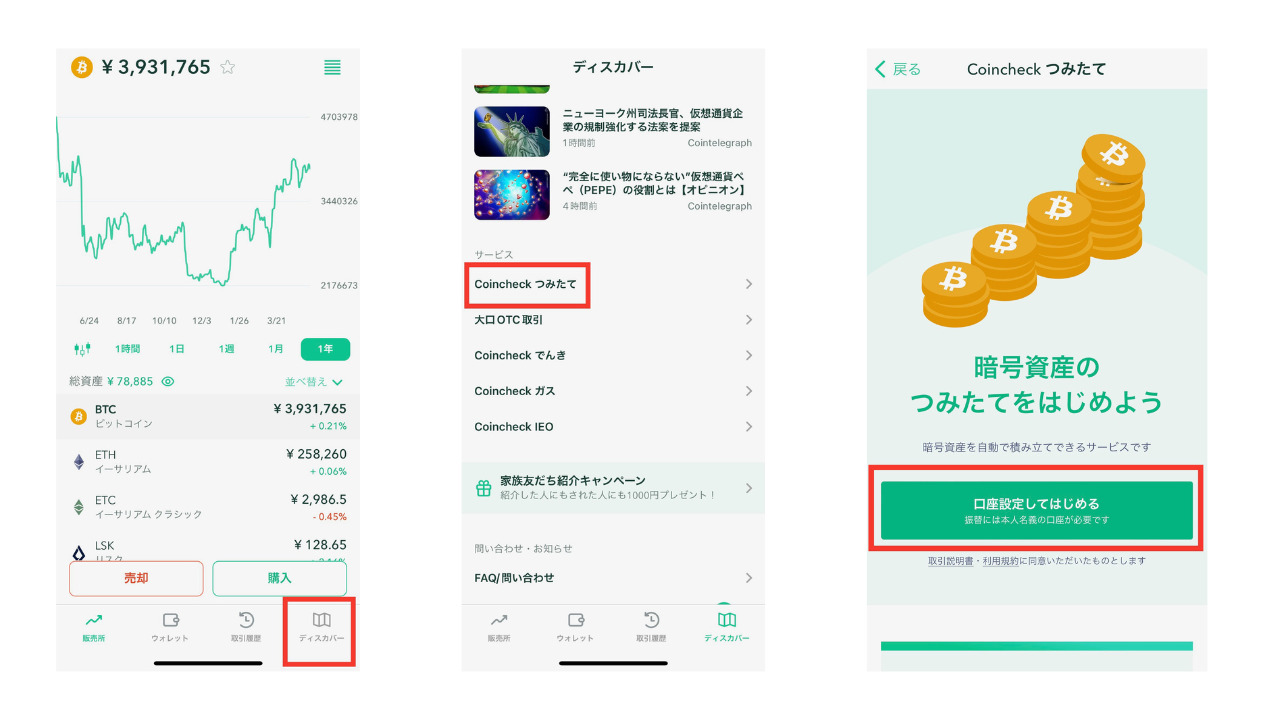
コインチェックアプリを開いて、画面下メニューの「ディスカバー」をタップして、「Coincheckつみたて」をタップ。
次の画面で、「口座設定してはじめる」をタップ。
引き落とし口座を設定する
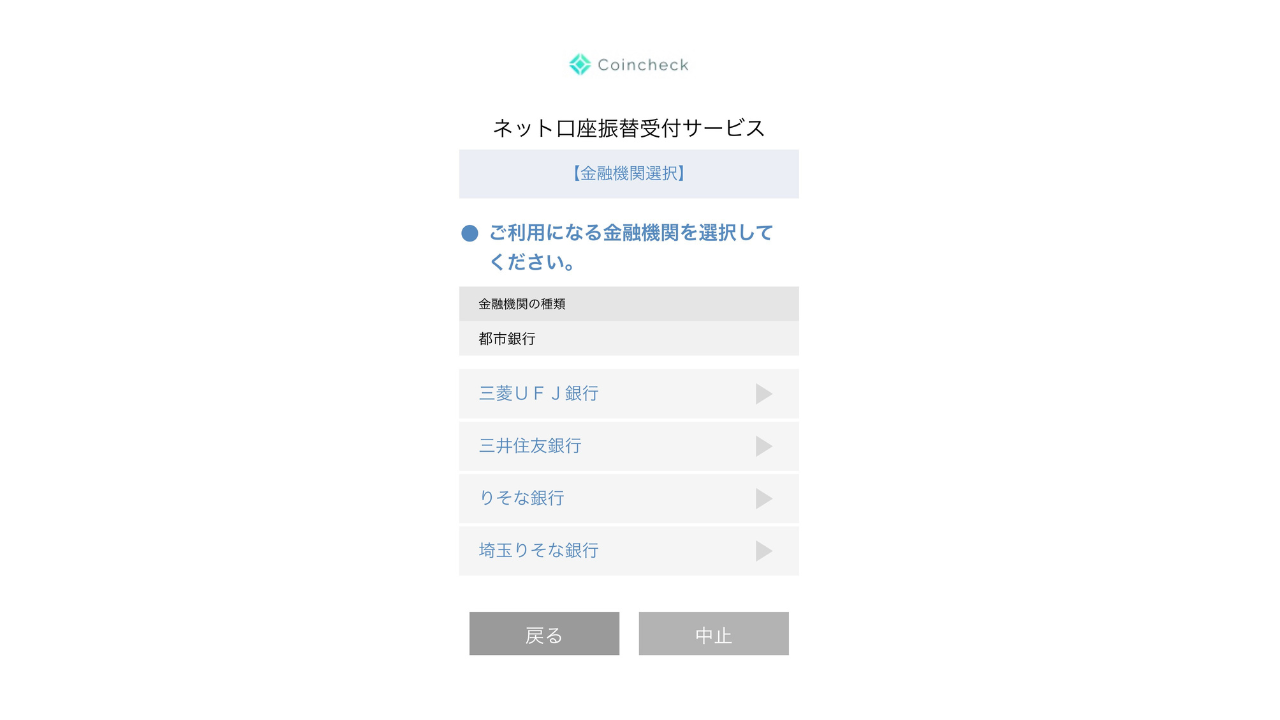
引き落とし口座として使用する金融機関を選択してタップ。今回は三菱UFJ銀行の場合で紹介します。
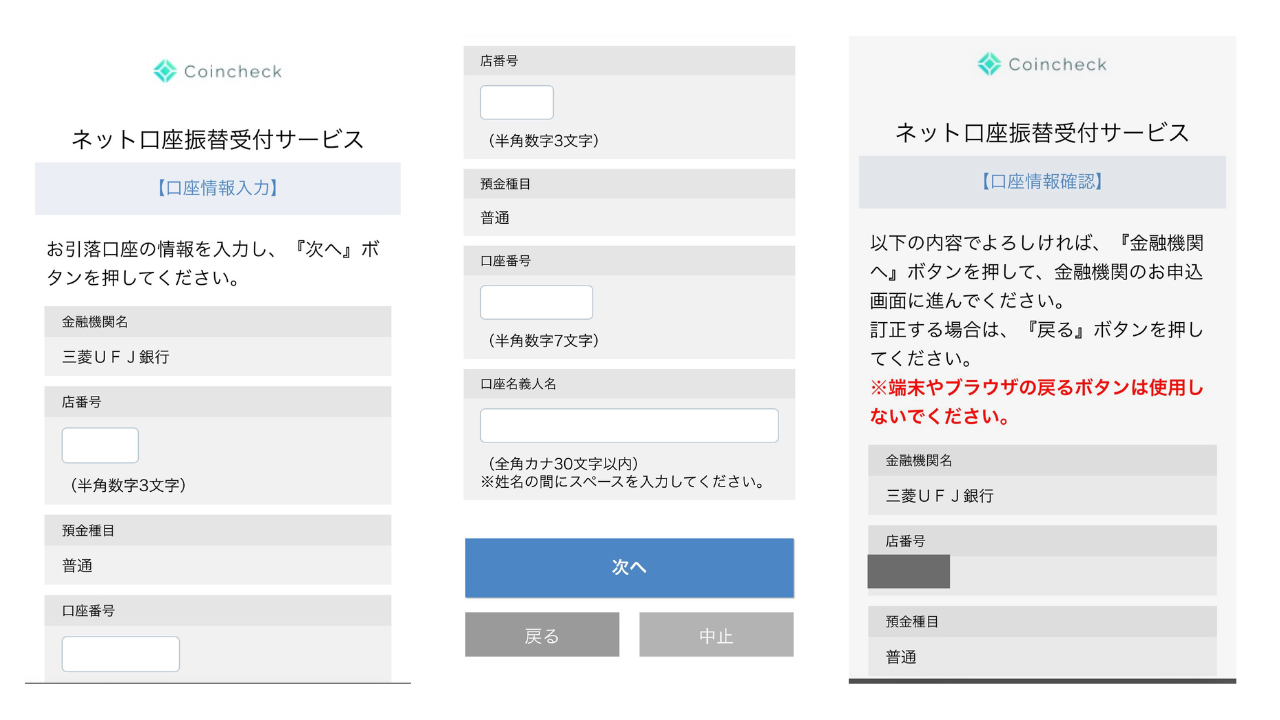
金融機関を選んだら、金融機関の支店番号や口座情報を入力して「次へ」をタップ。金融機関名や口座情報に間違いがないか確認画面が表示されるので、問題なければ「金融機関へ」をタップ。
各種銀行サイトで口座振替を申し込む
「金融機関へ」を押すと、コインチェックのアプリから離れて、ブラウザで金融機関のサイトが開きます。
金融機関サイトが開いたら、三菱UFJ銀行の場合は以下の手順で進めてください。
三菱UFJ銀行サイトの手順
- 口座振替申込サービスの規定を読んで「同意する」をタップ。
- 登録内容を確認する。
- 生年月日とキャッシュカードの暗証番号、ワンタイムパスワードを入力して、「実行」をタップ。
- 「収納企業に戻る」を必ずタップして、アプリへ戻る。
積立プランと金額を設定する
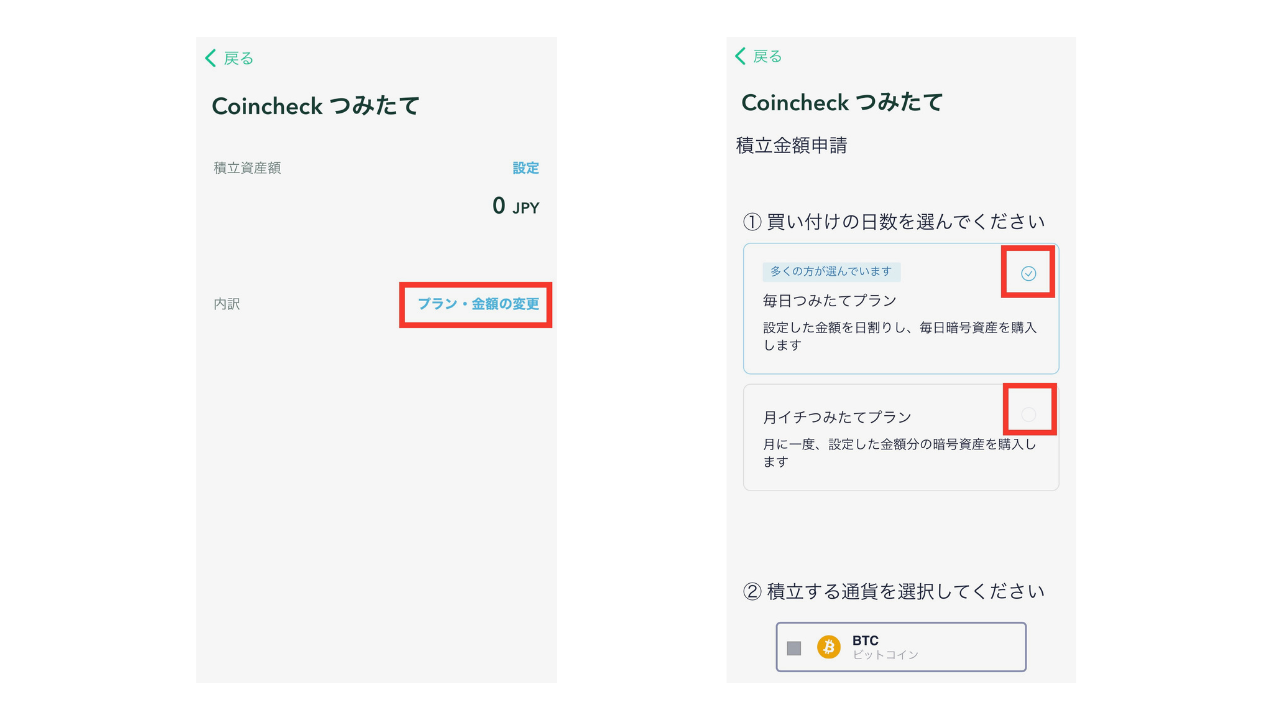
コインチェックアプリに戻り、積立プランの設定を行います。「プラン・金額の変更」をタップ。まずは積立プランを選んで、右端のチェックボックスにチェックが入っているか確認。
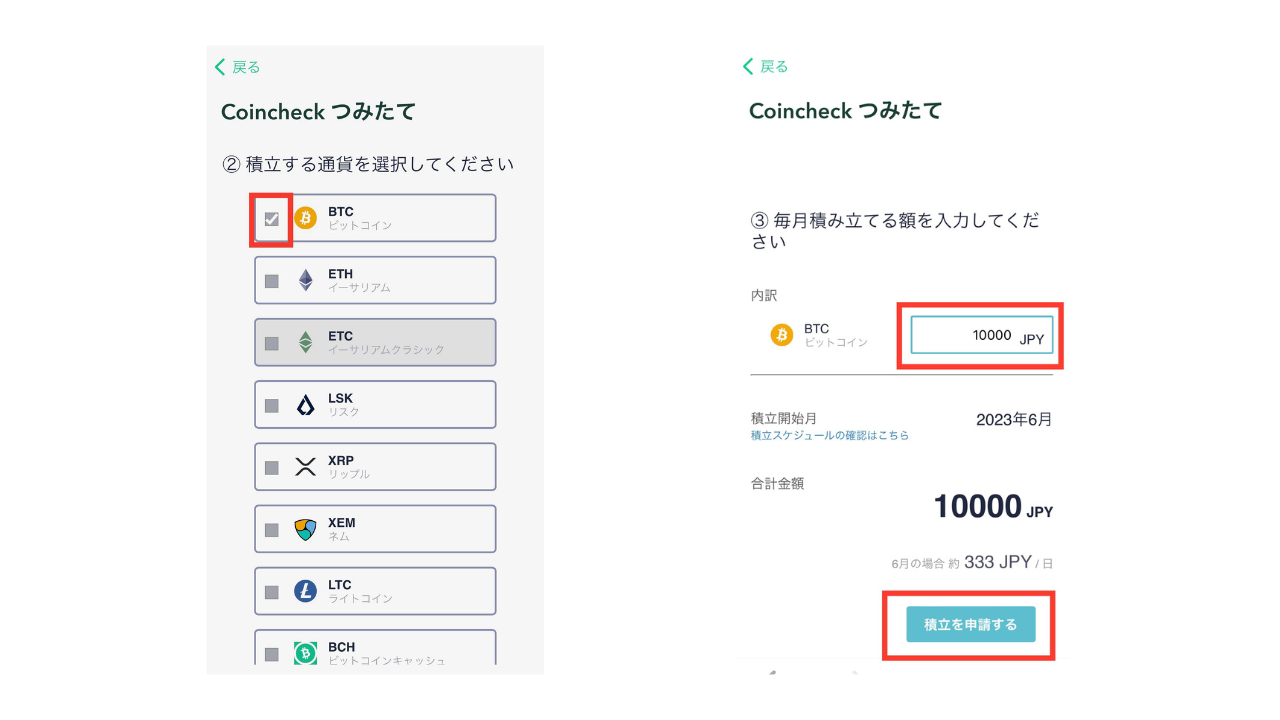
次に積立する通貨をタップして、左端のチェックボックスにチェックが入っているか確認。あとは、積立金額を設定し、問題なければ「積立を申請する」をタップ。
「Coincheckつみたて」について、もっと詳しく知りたい方はこちらの記事も読んでみてください。
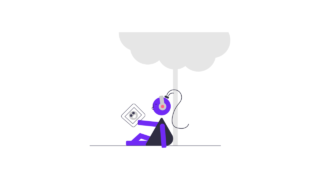
まとめ:Coincheckで仮想通貨投資を始めよう
本日のまとめ:ビットコインの買い方・売り方
- ビットコインの取引を行うために口座を開設して日本円を入金する
- 取引に不慣れな場合は販売所を利用するのがおすすめ
- 取引所はWEBブラウザからのみ使用できる
- 取引所のビットコインの手数料が無料
- 取引はまだ自信がないという人は「コインチェックつみたて」がおすすめ
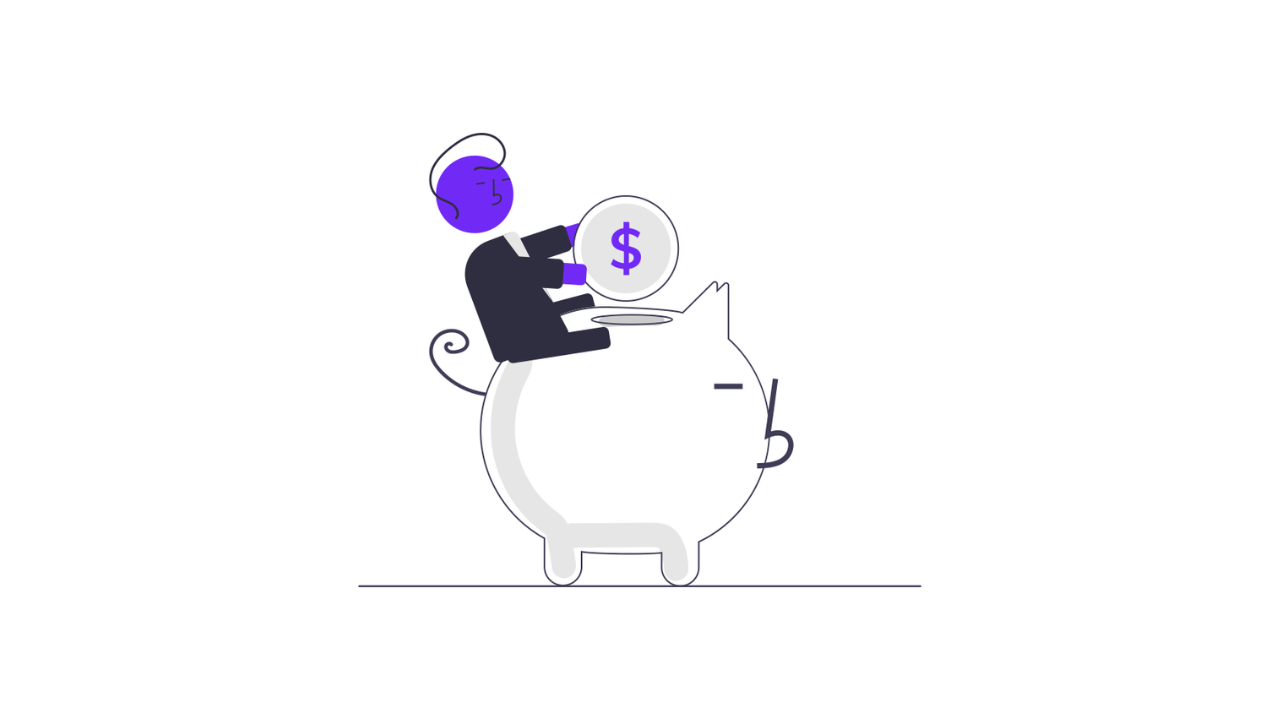
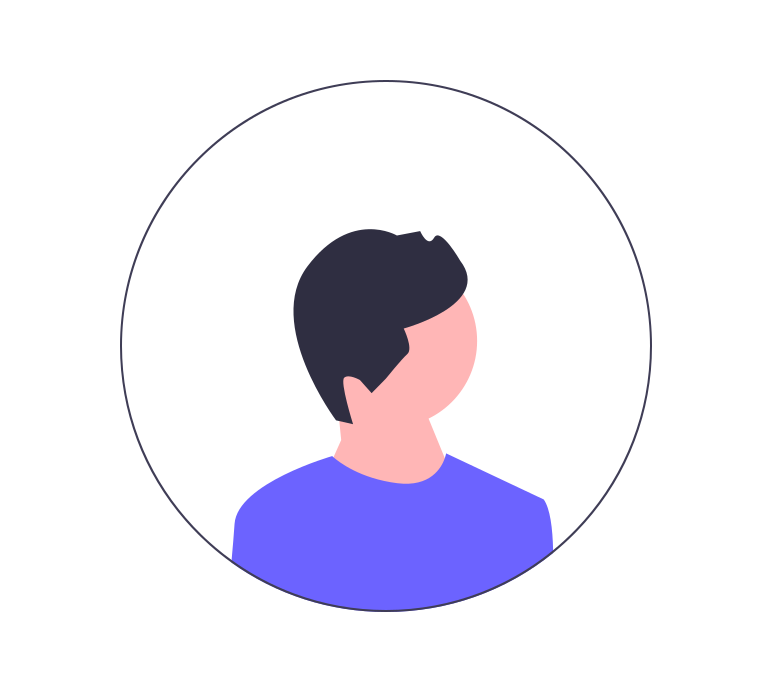
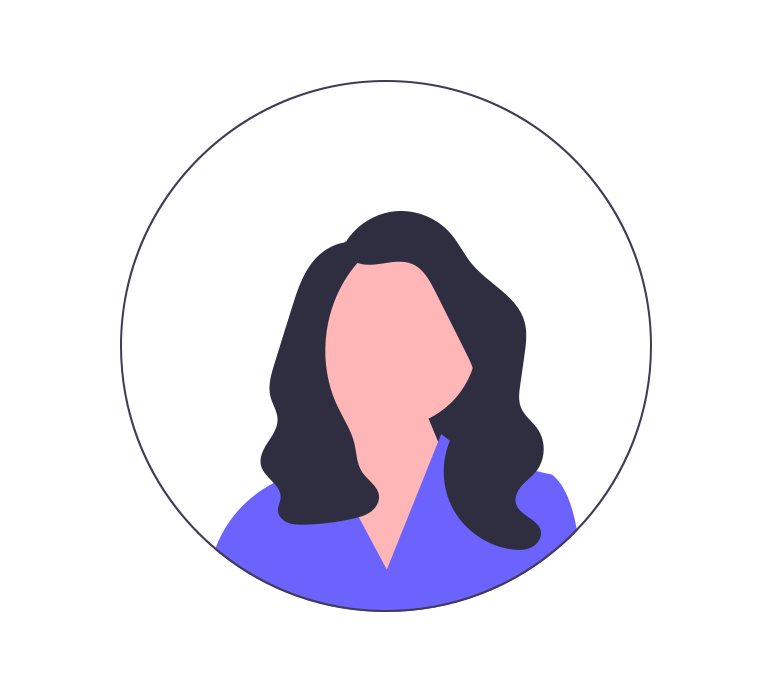

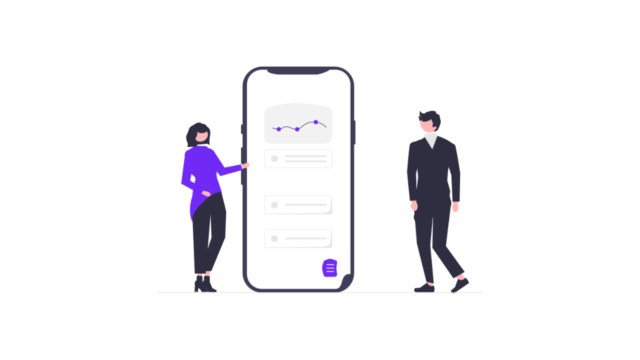
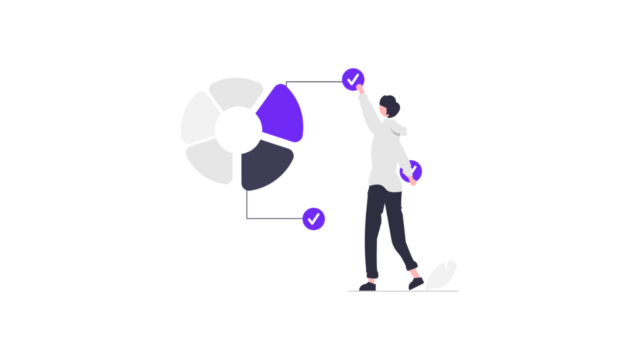
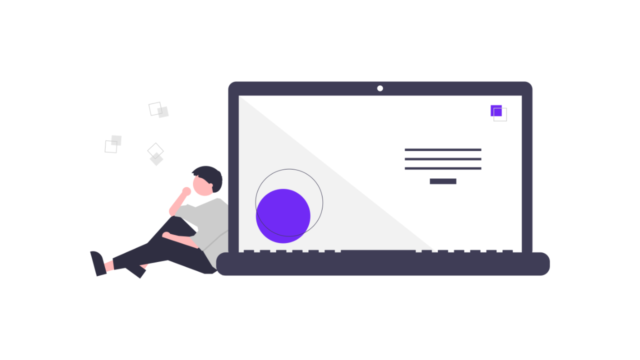
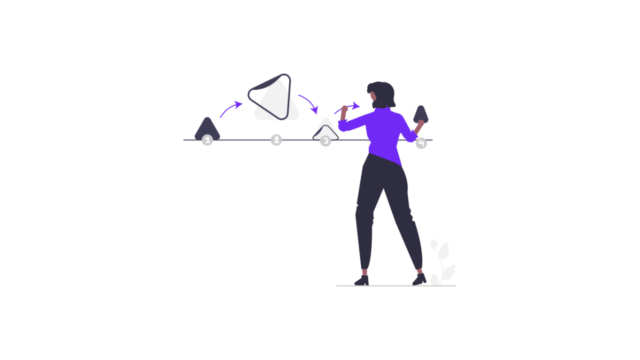


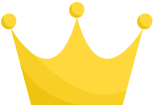 Coincheck
Coincheck
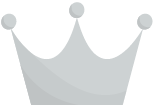 bitbank
bitbank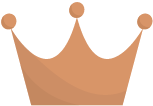 GMOコイン
GMOコイン